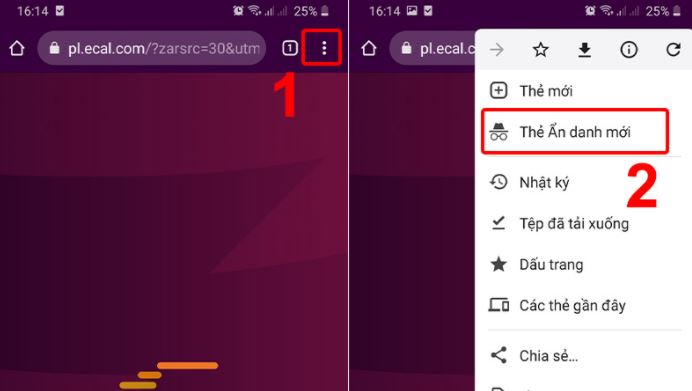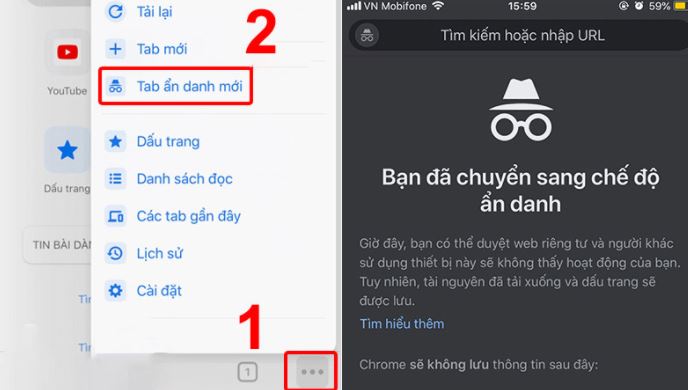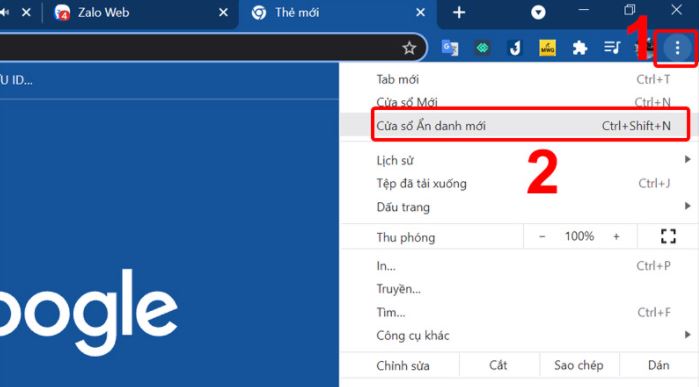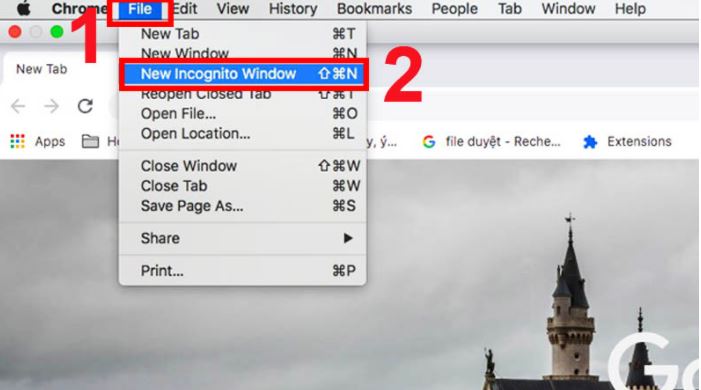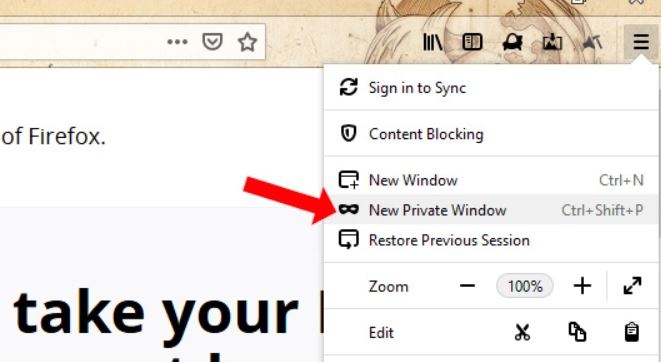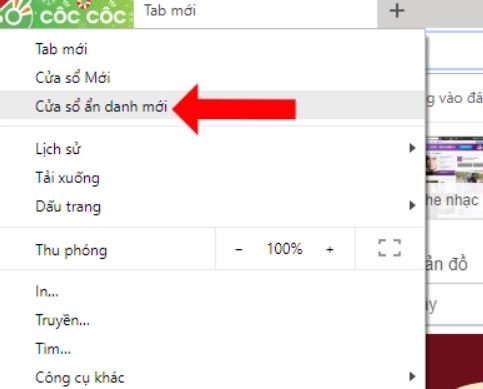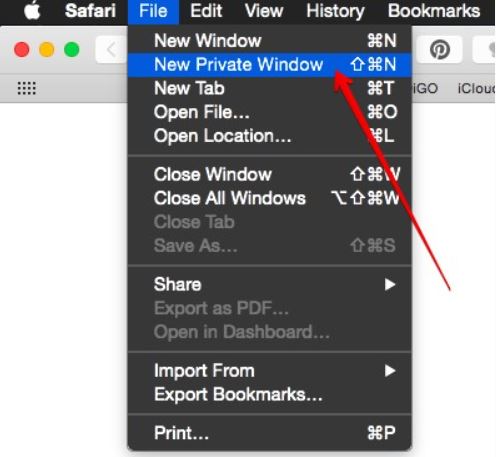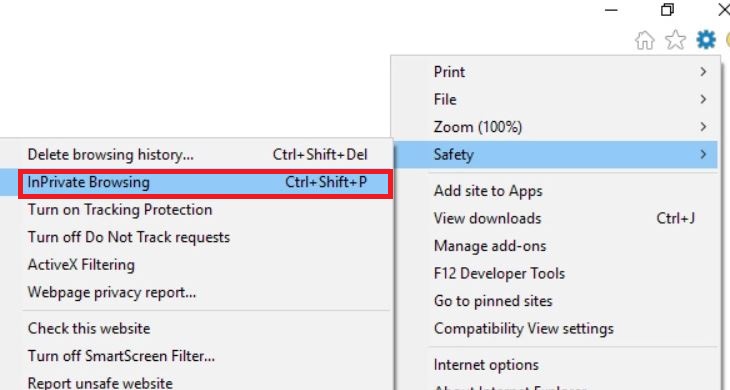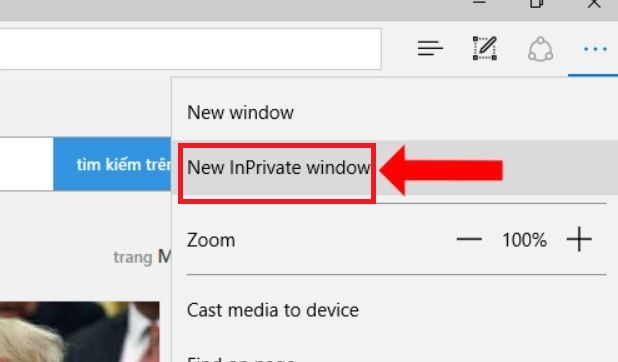8 Cách mở tab ẩn danh trên tất cả các trình duyệt
Bật cửa sổ ẩn danh (Anonymous tab) khi sử dụng trình duyệt web sẽ không lưu lại thông tin, dữ liệu của bạn trên lịch sử duyệt web, từ đó đảm bảo tính an toàn, riêng tư và bảo mật cho bạn. Nếu bạn chưa biết cách mở tab ẩn danh thì hãy tham khảo ngay 8 cách mở tab ẩn danh trên tất cả các trình duyệt sau đây của META.vn nhé!
Cách mở tab ẩn danh trên điện thoại
Cách bật tab ẩn danh trên điện thoại như sau: Các bạn hãy truy cập vào trình duyệt Chrome trên điện thoại Android, sau đó nhấn vào biểu tượng 3 chấm rồi chọn Thẻ Ẩn danh mới.
Trên điện thoại iPhone hoặc iPad, các bạn mở ứng dụng Chrome lên rồi nhấn biểu tượng 3 dấu chấm nằm ngang và chọn Tab ẩn danh mới.
Cách mở tab ẩn danh trên Google Chrome
Để mở tab ẩn danh Chrome các bạn làm như sau: Bạn hãy mở trình duyệt Chrome trên máy tính, sau đó click chuột vào dấu 3 chấm và chọn Cửa sổ Ẩn danh mới hoặc dùng tổ hợp phím tắt Ctrl + Shift + N để mở trang ẩn danh là xong cách bật ẩn danh trên Google Chrome nhé.
Trên Chrome cho MacBook, các bạn nhấn vào File rồi chọn New Incognito Windows hoặc dùng phím tổ hợp phím Command (⌘) + Shift + N.
Cách bật chế độ ẩn danh trên Firefox
Bạn hãy vào trình duyệt Firefox rồi chọn vào biểu tượng 3 gạch ở góc trên phía bên phải màn hình và chọn New Private Window (Cửa sổ riêng tư mới) hoặc sử dụng tổ hợp Ctrl + Shift + P trên bàn phím.
Cách mở cửa sổ ẩn danh trên Cốc Cốc
Các bạn hãy truy cập vào trình duyệt Cốc Cốc, sau đó chọn vào biểu tượng Cốc Cốc ở góc trên phía bên trái màn hình và chọn Cửa sổ ẩn danh mới hoặc sử dụng phím tắt Ctrl + Shift + N.
Cách mở tab ẩn danh trên Safari
Bạn mở Safari trên MacBook, sau đó chọn tab File trên thanh công cụ phía trên và click vào mục New Private Window ở menu thả xuống hoặc sử dụng phím tắt Command (⌘) + Shift + N.
Để bật chế độ ẩn danh trên Safari cho iPhone và iPad, các bạn hãy chọn biểu tượng 2 ô vuông ở góc dưới cùng bên phải.
Sau đó, bạn chọn nút Private để mở cửa sổ ẩn danh rồi vào duyệt web như bình thường nhé!
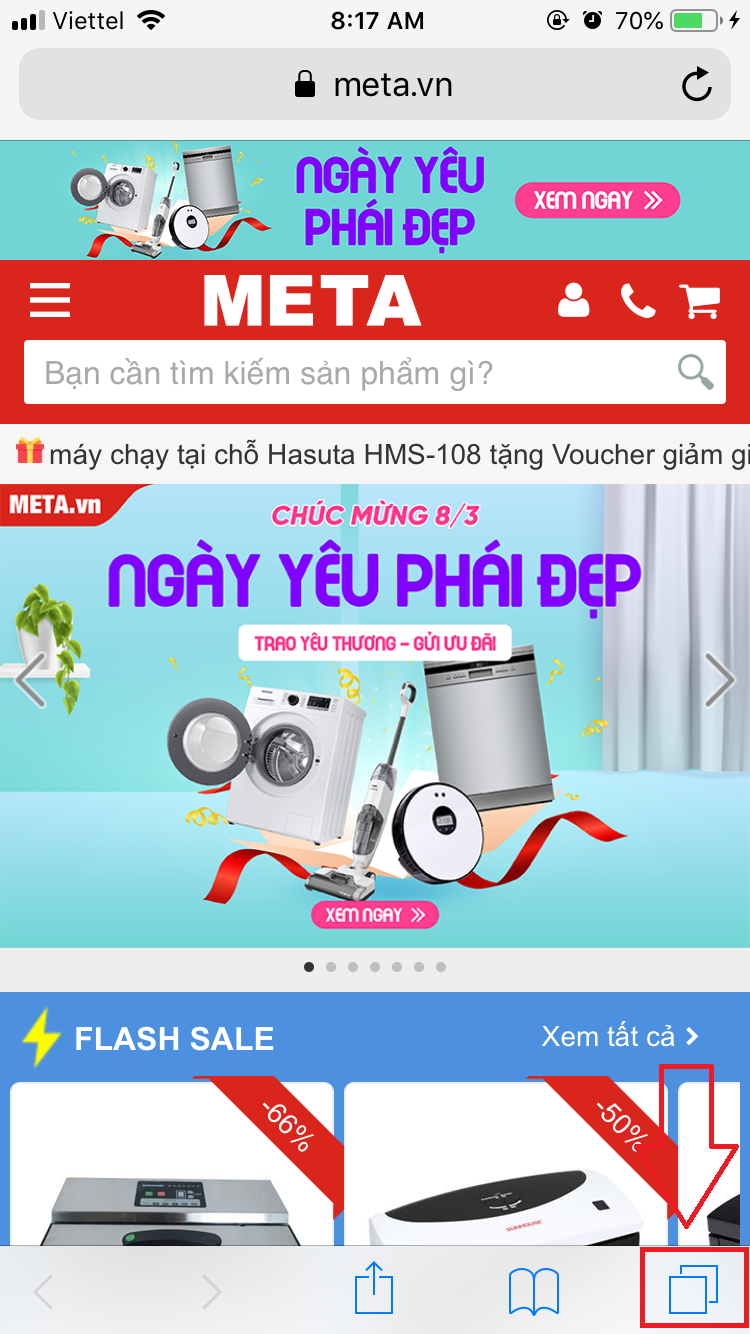
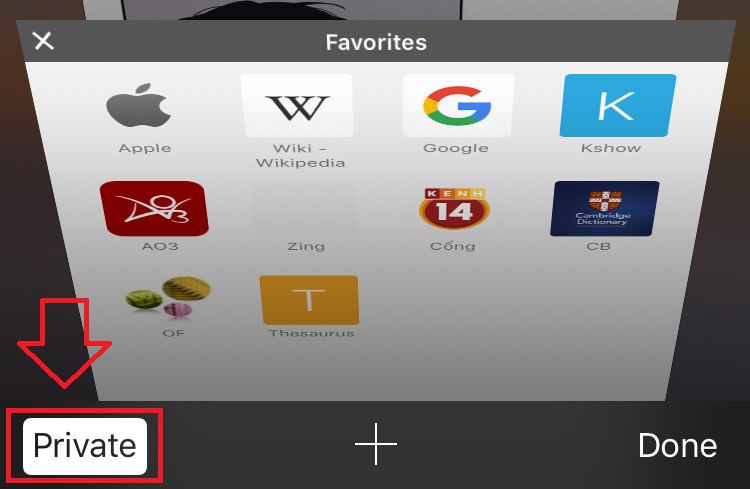
Cách mở tab ẩn danh trên Internet Explorer
Các bạn mở Internet Explorer rồi nhấn vào biểu tượng bánh răng cưa, chọn mục Safety và chọn InPrivate Browsing hoặc sử dụng phím tắt Ctrl + Shift + P.
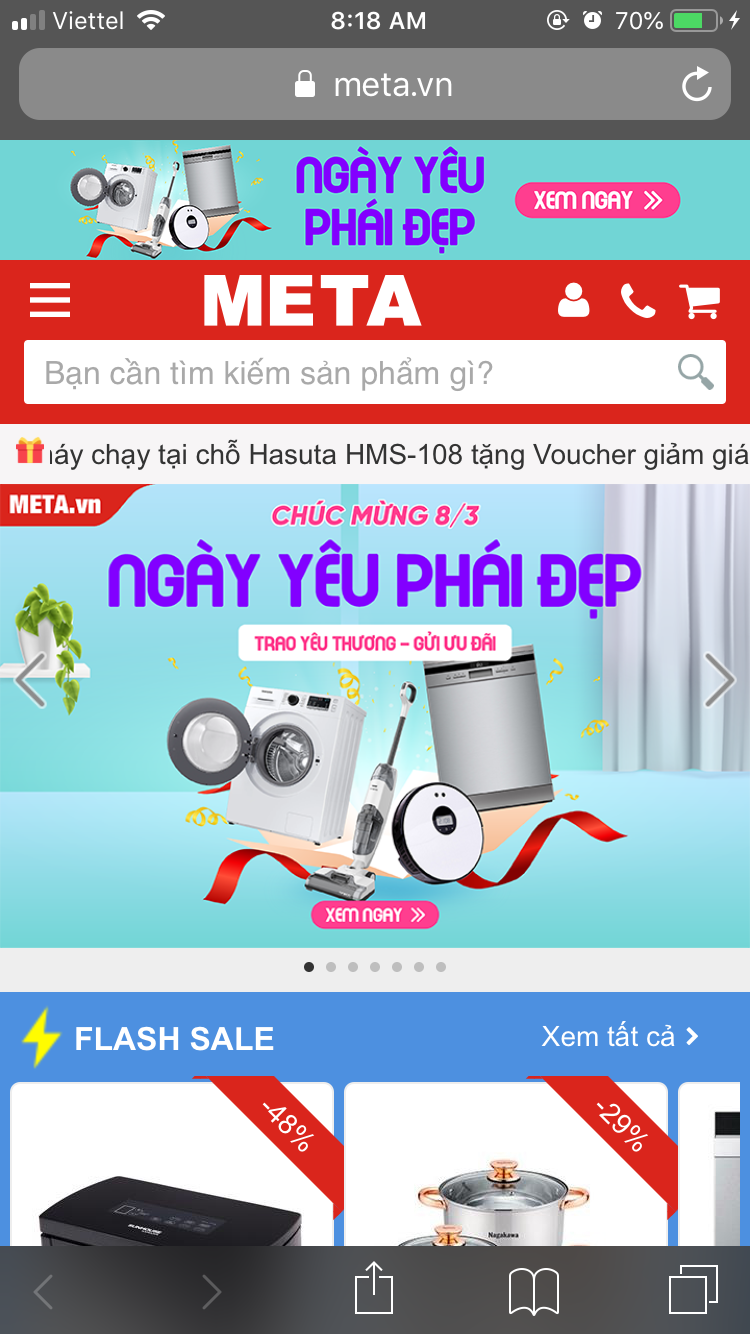
Cách mở tab ẩn danh trên Microsoft Edge
Bạn mở Microsoft Edge lên rồi nhấn vào biểu tượng dấu 3 chấm và chọn New InPrivate window.
Chế độ duyệt web ẩn danh trên Microsoft Edge sẽ có biểu tượng InPrivate ở phía trên đầu các tab đang mở nhé.
Cách mở tab ẩn danh trên Opera
Các bạn hãy mở trình duyệt Opera lên rồi nhấn vào biểu tượng Opera ở góc phải trên cùng và chọn New private window hoặc sử dụng tổ hợp phím tắt Ctrl + Shift + N.
Trên đây là 8 cách mở tab ẩn danh trên tất cả các trình duyệt. Hy vọng các bạn đã biết cách bật tab ẩn danh rồi nhé. Cảm ơn các bạn đã đọc bài viết!
>>> Xem thêm:
- Một số lưu ý khi sử dụng trình duyệt web trên tivi
- Hướng dẫn chặn quảng cáo Google Chrome trên Android và máy tính
- 11 Web kiểm tra tốc độ đánh máy chính xác nhất bạn nên test thử
- Test bàn phím online đơn giản với 5 web test keyboard laptop, máy tính miễn phí
- 5 Phần mềm chặn quảng cáo miễn phí hiệu quả, duyệt web nhanh không lo phiền phức
Link nội dung: https://phamkha.edu.vn/cach-mo-tab-an-danh-tren-may-tinh-a46755.html